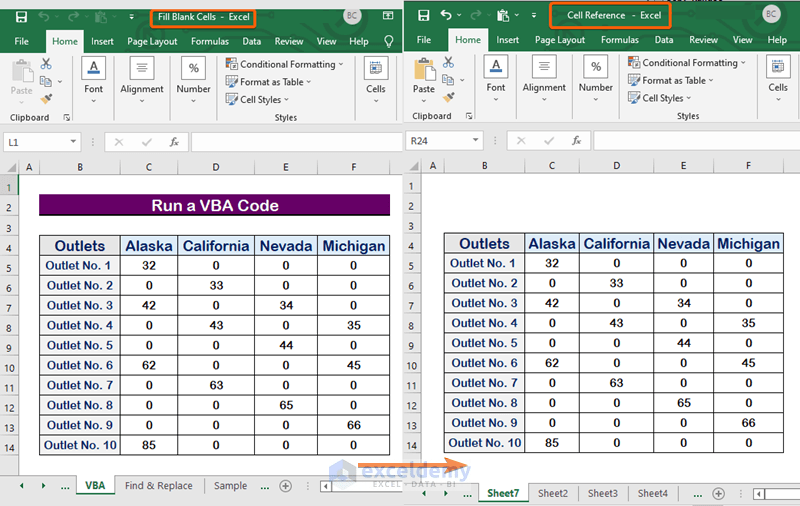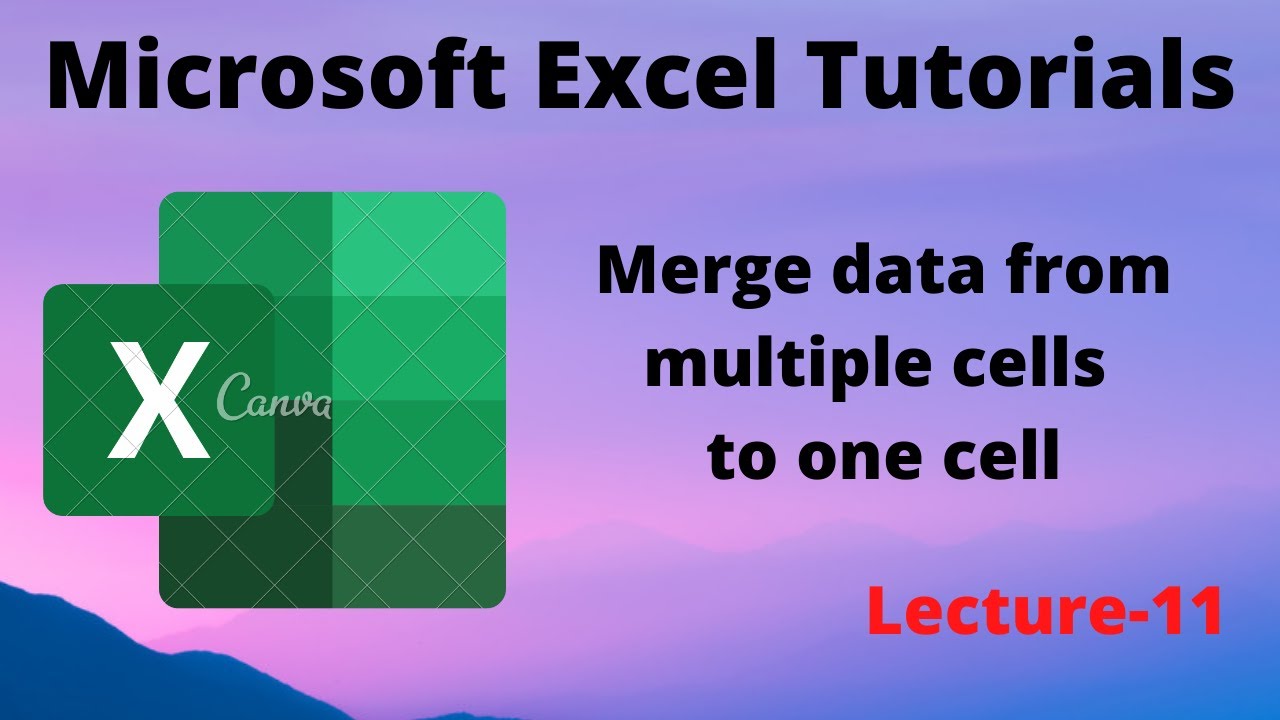VBA Meerdere Kolommen Kopiëren Excel

Stel je voor: bergen data in Excel, verspreid over verschillende werkbladen. Hoe krijg je die specifieke kolommen nu efficiënt naar een ander blad? Handmatig kopiëren en plakken? Nee, daar is VBA voor! Visual Basic for Applications, de programmeertaal binnen Excel, biedt de mogelijkheid om complexe taken te automatiseren, zoals het kopiëren van meerdere kolommen. In deze handleiding duiken we in de wereld van VBA en ontdekken we hoe je dit proces kunt stroomlijnen.
Het overzetten van data tussen werkbladen is een veelvoorkomende taak in Excel. Of het nu gaat om het samenstellen van rapporten, het analyseren van gegevens of het creëren van overzichten, het kopiëren van specifieke kolommen is cruciaal. VBA biedt hiervoor een elegante oplossing. Door macro's te schrijven, kunnen we de repetitieve handelingen automatiseren en tijd besparen.
VBA is al sinds jaar en dag een krachtig hulpmiddel binnen Microsoft Office applicaties. Het stelt gebruikers in staat om de functionaliteit van programma's zoals Excel uit te breiden en aan te passen aan specifieke behoeften. Het kopiëren van meerdere kolommen met VBA is slechts één voorbeeld van de vele mogelijkheden.
De kracht van VBA ligt in de automatisering. Stel je voor dat je wekelijks een rapport moet genereren, waarbij je data uit verschillende werkbladen moet samenvoegen. Met een VBA macro kun je dit proces met een enkele klik uitvoeren, in plaats van elke kolom handmatig te kopiëren en te plakken. Dit minimaliseert niet alleen de kans op fouten, maar bespaart ook kostbare tijd.
Het kopiëren van meerdere kolommen naar een ander werkblad kan echter ook uitdagingen met zich meebrengen. Het is belangrijk om de juiste syntax te gebruiken en de kolom indices correct te specificeren. Een kleine fout in de code kan leiden tot ongewenste resultaten. Daarom is het essentieel om de VBA code grondig te testen voordat je deze toepast op belangrijke datasets.
Een eenvoudig voorbeeld van VBA code om kolommen A en B van "Blad1" naar "Blad2" te kopiëren:
Sub KopieerKolommen() Sheets("Blad1").Columns("A:B").Copy Destination:=Sheets("Blad2").Columns("A:B") End Sub
Voordelen van VBA voor het kopiëren van meerdere kolommen:
1. Tijdsbesparing: Automatiseer repetitieve taken.
2. Nauwkeurigheid: Minimaliseer fouten door handmatig kopiëren te vermijden.
3. Flexibiliteit: Pas de code aan aan specifieke behoeften.
Stap-voor-stap handleiding:
1. Open de VBA editor (Alt + F11).
2. Voeg een nieuwe module in.
3. Plak de VBA code in de module.
4. Pas de bladnamen en kolom indices aan.
5. Voer de macro uit.
Voor- en Nadelen
| Voordeel | Nadeel |
|---|---|
| Tijdbesparend | Vereist VBA kennis |
| Nauwkeurig | Kan complex zijn voor grote datasets |
Beste Praktijken:
1. Gebruik duidelijke variabelenamen.
2. Voeg commentaar toe aan de code.
3. Test de code grondig.
4. Gebruik fout afhandeling.
5. Optimaliseer de code voor snelheid.
Veelgestelde Vragen:
1. Hoe open ik de VBA editor? Alt + F11.
2. Kan ik ook rijen kopiëren met VBA? Ja.
3. Waar vind ik meer informatie over VBA? Microsoft documentatie.
4. Hoe kan ik specifieke cellen kopiëren? Gebruik de Range object.
5. Hoe debug ik VBA code? Gebruik de debugger in de VBA editor.
6. Kan ik VBA gebruiken om data tussen verschillende werkmappen te kopiëren? Ja.
7. Hoe kan ik een macro aan een knop koppelen? Via de ontwikkelaar tab.
8. Wat is het verschil tussen .Copy en .Value? .Copy kopieert de formatting, .Value alleen de waarde.
Tips en Trucs: Gebruik de With statement voor efficiëntere code. Leer over de verschillende methoden van het Range object.
Conclusie: Het kopiëren van meerdere kolommen naar een ander werkblad in Excel met VBA biedt een krachtige en efficiënte manier om data te beheren. Door repetitieve taken te automatiseren, bespaar je tijd en minimaliseer je de kans op fouten. De flexibiliteit van VBA stelt je in staat om de code aan te passen aan specifieke behoeften en complexe data manipulatie uit te voeren. Hoewel enige VBA kennis vereist is, wegen de voordelen ruimschoots op tegen de leercurve. Begin vandaag nog met het verkennen van de mogelijkheden van VBA en optimaliseer je Excel workflow! Investeer tijd in het leren van VBA, het zal je Excel-ervaring aanzienlijk verbeteren en je in staat stellen om efficiënter met grote datasets te werken. VBA is een waardevolle vaardigheid die je productiviteit een boost kan geven. Dus, duik erin en ontdek de kracht van VBA!
Ontrafel de magie van jennys tale lyrics songfacts
Ultiem slaapcomfort de king size 3 inch memory foam topper
Nieuwe volvo xc40 te koop jouw ultieme gids